飞书怎么退出登录?飞书退出登录教程
1、首先打开飞书。

2、然后点击头像。
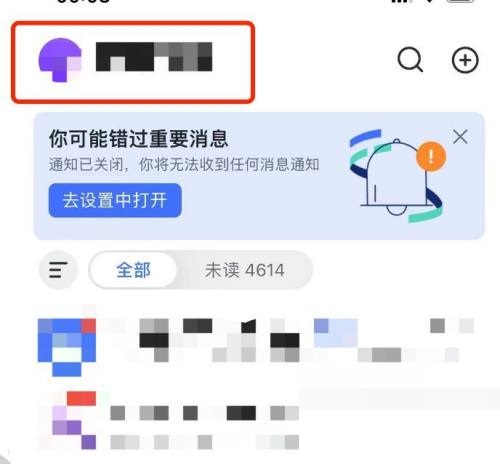
3、点击设置。
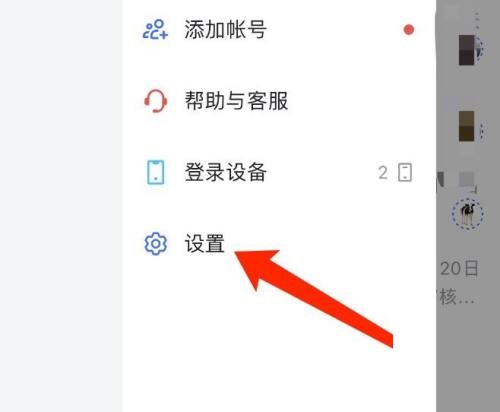
4、接着点击退出登录。
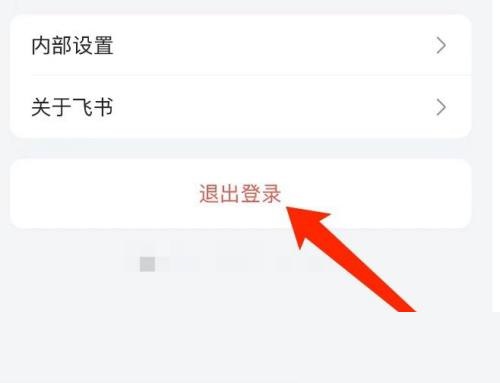
5、最后点击退出登录“飞书个人版”,退出登录后,该账号的所有信息将不可查看。
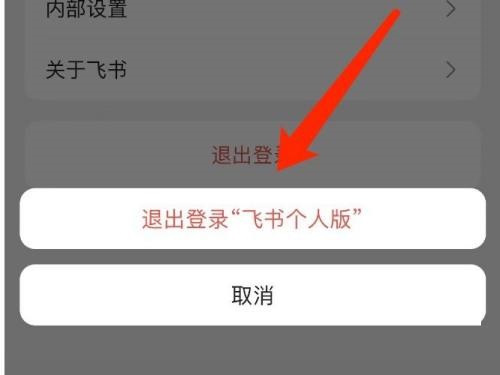
以上这篇文章就是飞书退出登录教程,更多教程尽在新媒体软件园。
飞书怎么退出登录?飞书退出登录教程
1、首先打开飞书。

2、然后点击头像。
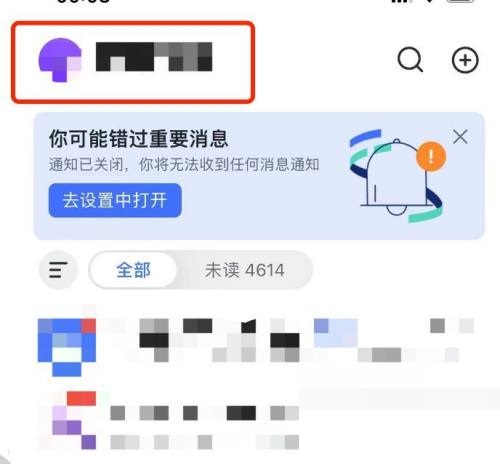
3、点击设置。
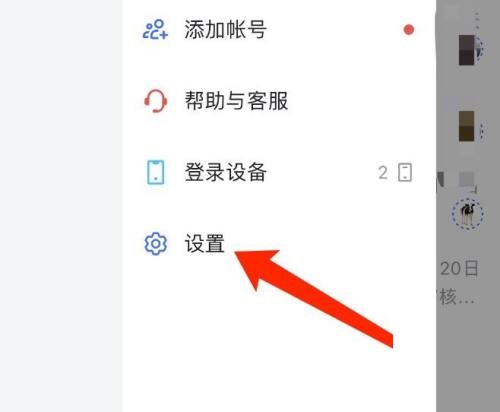
4、接着点击退出登录。
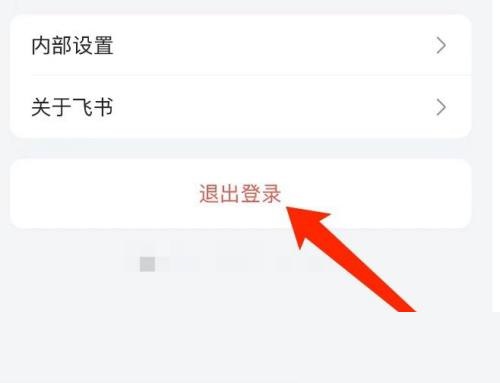
5、最后点击退出登录“飞书个人版”,退出登录后,该账号的所有信息将不可查看。
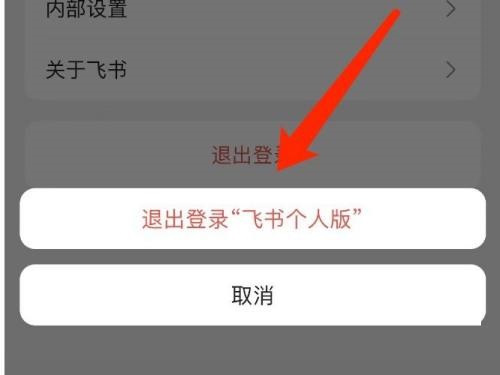
以上这篇文章就是飞书退出登录教程,更多教程尽在新媒体软件园。